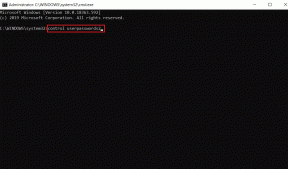Sådan opretter du en WhatsApp-gruppe med dig selv
Miscellanea / / November 29, 2021
Har du nogensinde spekuleret på, om du kan oprette en WhatsApp-gruppe med kun dig som deltager? Med andre ord, opret en WhatsApp-gruppe uden at tilføje andre kontakter så du kan sende en besked til dig selv. Hvis du vil oprette en gruppe til kun at sende beskeder til dig selv, behøver du ikke oprette en gruppe. Du kan også oprette en normal chattråd.

Vi har dækket trinene for begge procedurer i dette indlæg. Det vil sige, opret en WhatsApp-gruppe med dig selv, og hvordan du sender besked til dig selv på WhatsApp. Fordelen ved at oprette en gruppe i stedet for at bruge den normale chattråd er, at du tilpasser den. Det vil sige, at du nemt kan ændre dens navn og billede som enhver anden gruppe.
Når alt kommer til alt, er valget dit. Her er trinene til at starte med at oprette en gruppe kun med dig selv.
Sådan opretter du en WhatsApp-gruppe med kun dig selv på Android og iPhone
Trinnene er lidt forskellige for Android og iPhone, men ideen er den samme. Det vil sige, når du opretter en WhatsApp gruppe
, vil du blive bedt om at tilføje dens deltagere. Nu da du opretter en gruppe med dig selv, vil man måske kun tilføje sig selv. Men det er ikke muligt af to grunde.For det første behøver du ikke tilføje dig selv. Ejeren eller skaberen af gruppen tilføjes automatisk. For det andet skal du tilføje mindst én person for at oprette en gruppe. Den person kan være hvem som helst. Men for at være på den sikre side og undgå problemer, tilføj en nær ven eller et familiemedlem. Grunden til det er, at du skal fjerne dem, når du har tilføjet dem.
Bemærk: Vi har dækket i detaljer, hvad der sker, når du tilføjer eller fjerner en person fra en WhatsApp-gruppe nedenfor.
Her er trinene til Android og iPhone.
Tip: Når du har oprettet gruppen, kan du ændre dens navn og billede.
Opret WhatsApp-gruppe med dig selv på Android
Trin 1: Åbn WhatsApp på din Android-telefon, og tryk på ikonet med tre prikker øverst. Vælg Ny gruppe.


Trin 2: Tilføj en deltager efter eget valg og tryk på det grønne næste ikon i bunden.

Trin 3: Indtast et gruppenavn i gruppeemnefeltet. Du kan endda tilføje et gruppebillede ved at trykke på gruppeikonet. Tryk på det grønne flueben.
Bemærk: Den anden person vil få besked om, at du har tilføjet dem.

Trin 4: For at fjerne personen fra gruppen skal du åbne den nyoprettede WhatsApp-gruppe på din telefon. Tryk på gruppenavnet øverst. Alternativt kan du trykke på ikonet med tre prikker øverst og vælge Gruppeinfo.

Trin 5: Rul ned i gruppeinformationssektionen, og du finder deltagerafsnittet. Tryk på den deltagers navn, som du vil fjerne. Vælg Fjern fra menuen. En bekræftelses-pop-up vises. Tryk på Ok.


Også på Guiding Tech
Opret WhatsApp-gruppe med dig selv på iPhone
Trin 1: Åbn WhatsApp og tryk på indstillingen Ny gruppe øverst.

Trin 2: Tilføj en deltager efter eget valg, og tryk på Næste.

Trin 3: Indtast et gruppenavn i feltet Emne, og tryk på Opret.

Bemærk: Den anden person vil modtage en notifikation om, at du har føjet vedkommende til en gruppe.
Trin 4: For at fjerne personen skal du åbne den gruppe, du har oprettet, og trykke på dens navn øverst.

Trin 5: Rul ned og tryk på personens navn under Deltagere. Vælg Fjern fra gruppe, og tryk på Fjern for at bekræfte, når du bliver spurgt.


Hvad sker der, når du tilføjer eller fjerner en person fra en WhatsApp-gruppe
Når du føjer en person til en WhatsApp-gruppe, får de besked om det, og gruppen vil være til stede på deres telefon. Hvis du sender en besked til gruppen uden at fjerne dem, modtager de den.

Når du har fjernet personen, vil vedkommende se teksten om, at du fjernede vedkommende. Selvom gruppen forbliver på deres telefon, vil de ikke være i stand til at sende eller modtage beskeder i den gruppe. Så nu har du hele gruppen for dig selv. Du bør fastgøre gruppen for hurtigt at få adgang til den, som vist nedenfor.
Også på Guiding Tech
Sådan WhatsApp dig selv på Android og iPhone
Der er to metoder til at gøre det.
Metode 1: Tilføj en kontakt
I denne metode skal du gemme dit nummer i kontaktlisten. Start derefter appen Kontakter, og åbn den nyligt gemte kontakt. Du vil finde Besked på WhatsApp mulighed. Tryk på den.

Det vil tage dig til din chattråd på WhatsApp. Skriv en besked og tryk på Enter. Nu kan du selv sende en sms. Du kan fastgøre chattråden for at gøre den tilgængelig øverst.
Metode 2: Brug af Click to Chat-funktionen
WhatsApp tilbyder en funktion kendt som Klik for at chatte, hvor du kan besked til nogen uden at gemme deres nummer på din telefon. Vi vil tage hjælp af dette koncept til at sende os selv besked.
For det skal du følge disse trin:
Trin 1: Tilføj dit telefonnummer i slutningen af linket http://wa.me/ inklusive landekoden, men uden symboler og mellemrum. Du kan bruge enhver note-app til at gøre det.
For eksempel, hvis din telefon er +91 1234567890, vil dit link være http://wa.me/911234567890. Du kan også bruge wa.me/-linket direkte — wa.me/911234567890. Kopiér og indsæt dette link i din browser på din telefon.

Trin 2: WhatsApp starter din chattråd. Send en besked for at få den til at blive vist i chattråden. Sæt den derefter fast som vist nedenfor. Nu kan du nemt sende en besked til dig selv.
Bemærk: Udfør kun trin 1 én gang.
Fastgør WhatsApp-gruppe eller chat
Typisk vil den gruppe eller chattråd, som du har oprettet for at sende en besked til dig selv, gå ned, når du modtager nye beskeder. For altid at holde det øverst, du kan fastgøre den. Det gør det nemt at sende en besked til dig selv hurtigt.
For det skal du trykke og holde på gruppenavnet på WhatsApp-startskærmen på Android og vælge Pin øverst.

På iPhone skal du stryge til højre på gruppen på WhatsApp-startskærmen og vælge Fastgør.

Også på Guiding Tech
Hvorfor sende en besked til dig selv på WhatsApp
Medmindre du ikke har tænkt over det, giver det meget mening at sende dig selv beskeder på WhatsApp. Årsagen er, at vi bruger WhatsApp dagligt. Vi åbner appen flere gange om dagen. Så hvorfor ikke bruge det som vores dagbog eller et to-do-værktøj. Forbløffende, ikke? Du forstyrrer ingen ved at gøre det. Du kan slette beskederne, når det er nødvendigt. Yderligere kan du endda bruge det som et filoverførselsværktøj til at sende indhold mellem din telefon og bærbare computer ved hjælp af WhatsApp Web.
Næste op: Vil du blokere nogen på WhatsApp, og om de ved det? Find ud af, hvad der sker, når du blokerer en person på WhatsApp.